एंड्रॉइड के साथ दूर से अमेज़न फायर टीवी और एंड्रॉइड टीवी को कैसे नियंत्रित करें
अनेक वस्तुओं का संग्रह / / February 11, 2022
यदि आप मुझसे पूछें, तो बैटरी और रिमोट ने कभी अच्छा संयोजन नहीं बनाया। शुरुआत के लिए, बैटरी ठीक उसी समय मरने का प्रबंधन करती है जब आपको उनकी सबसे अधिक आवश्यकता होती है। और मामले को बदतर बनाने के लिए, यदि आपका टीवी एक एंड्रॉइड टीवी, आप व्यावहारिक रूप से रिमोट के बिना कुछ नहीं कर सकते।

यह उस दिन का नजारा था जब मैं द्वि घातुमान देखने के लिए बैठा था नेटफ्लिक्स पर पसंदीदा शो. जैसे ही मैंने निराशा में इधर-उधर देखा, स्मार्टफोन ने मेरी नजर पकड़ ली। खैर, स्मार्टफोन इन दिनों बहुत कुछ करने में सक्षम हैं जैसे एसी को नियंत्रित करना, कैमरा और यहां तक कि कर सकते हैं एक किताब के रूप में डबल अप. तो, क्यों न अपने Android का उपयोग Amazon Fire TV और Android TV को दूर से नियंत्रित करने के लिए किया जाए?
कई Google खोजों और अनुशंसाओं के बाद, मैं एक ऐप पर पहुंचा, जो के नाम से जाना जाता है सेटस प्ले. इसकी टैगलाइन 'नंबर 1 एंड्रॉइड टीवी बॉक्स और फायर टीवी कास्ट और रिमोट' मुझे यह देखने की कोशिश करने के लिए प्रेरित किया कि क्या यह वास्तव में अपने वादे पर खरा उतरता है।
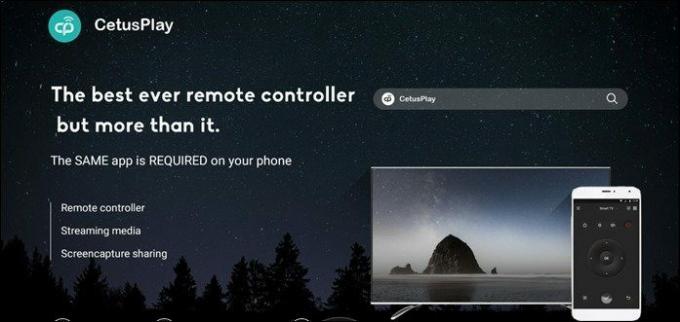
इसके आसान इंटरफ़ेस के लिए धन्यवाद, सुरक्षा बिंदु, और विशेषताएं, एंड्रॉइड और फायर टीवी के लिए CetusPlay आसानी से सबसे अच्छा रिमोट ऐप है। इस ऐप के लिए एकमात्र शर्त यह है कि टीवी और आपका एंड्रॉइड स्मार्टफोन दोनों एक ही वाईफाई नेटवर्क से जुड़े होने चाहिए।
इस ऐप के लिए एकमात्र शर्त यह है कि टीवी और आपका एंड्रॉइड स्मार्टफोन दोनों एक ही से जुड़े होने चाहिए वाईफाई नेटवर्क.अब जब हमने यह स्थापित कर लिया है कि ऐप क्या करता है, तो आइए सेटअप और इंस्टॉलेशन प्रक्रिया को देखें।
स्थापना और सेटअप
1. Android TV पर इंस्टालेशन
आरंभ करने के लिए, ऐप को आपके स्मार्टफोन और टीवी दोनों पर इंस्टॉल करना होगा। एक बार इंस्टॉल हो जाने के बाद, ऐप अपने आस-पास एक एंड्रॉइड टीवी/बॉक्स की खोज करेगा।
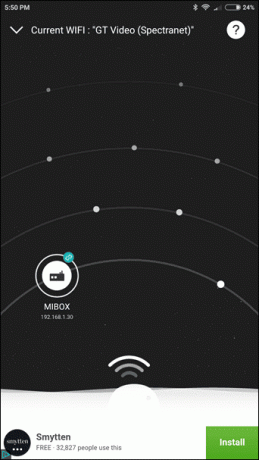
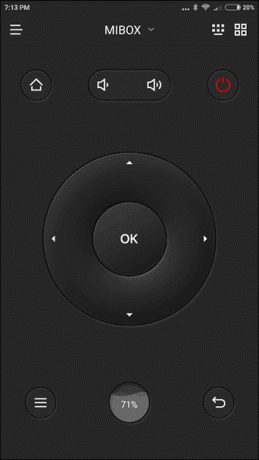
अब आपको बस अपने टीवी को सेलेक्ट करना है। यदि आप पहली बार कनेक्ट कर रहे हैं, तो टीवी एक प्रमाणीकरण कोड भेजेगा। कनेक्ट करने के लिए इस 4-अंकीय कोड को फ़ोन पर दर्ज करना होगा। बस इतना ही!

CetusPlay ऐप होम, पावर, बैक, मेन्यू, वॉल्यूम अप/डाउन और नेविगेशन बटन जैसे सभी बुनियादी बटनों से भरा हुआ है।
इस बटन पर टैप करना बैकग्राउंड ऐप्स को साफ करता है और इस प्रक्रिया में स्मृति को मुक्त करता है।साथ ही, यह मेमोरी उपयोग को प्रदर्शित करने के लिए एक बटन में भी पैक होता है।
2. फायर टीवी/स्टिक में इंस्टाल करना
एक पर CetusPlay स्थापित कर रहा है फायर टीवी / स्टिक या टीवी जो मालिकाना स्टोर के साथ कस्टम एंड्रॉइड चलाते हैं, थोड़ा मुश्किल है क्योंकि आप सीधे Play Store तक नहीं पहुंच सकते हैं। हालांकि, के रूप में एक समाधान है डेवलपर विकल्प.
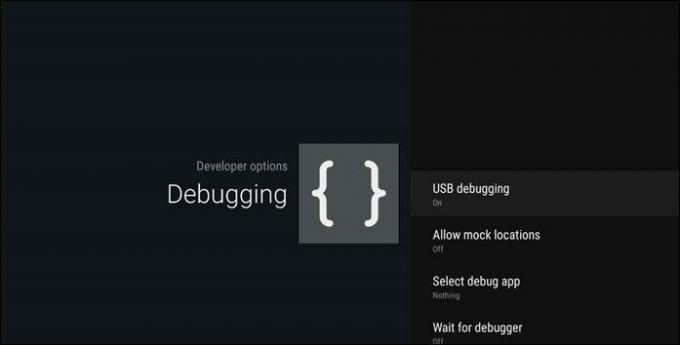
डेवलपर विकल्पों को सक्षम करने के लिए, यहां जाएं सेटिंग्स > के बारे में और बिल्ड नंबर पर 7 बार टैप करें। एक बार हो जाने के बाद, टॉगल करें यूएसबी डिबगिंग चालू करने के लिए मोड।
अपने फ़ोन पर वापस, खोजें और अपने Android TV से कनेक्ट करें। एक बार कनेक्शन स्थापित हो जाने के बाद, ऐप अपने आप टीवी पर इंस्टॉल हो जाएगा।
अब, आपको बस इतना करना है कि वापस बैठ जाएं और अपनी बैटरी संबंधी सभी चिंताओं को पीछे छोड़ दें।
CetusPlay कैसे काम करता है?
CetusPlay के साथ काम करना काफी सरल है। पूर्वोक्त, यह सभी आवश्यक बटनों में बंडल करता है जिससे यह एक परम प्रिय बन जाता है।
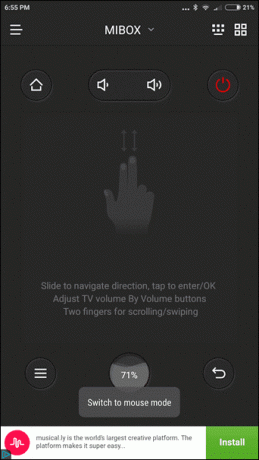
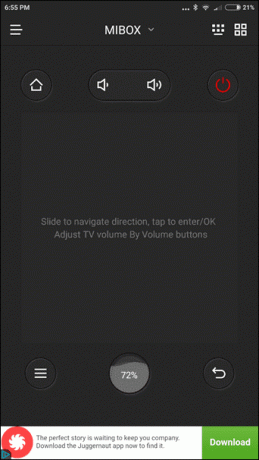
इसके अलावा, आप टचपैड मोड या माउस मोड को वीडियो और मूवी के माध्यम से छोड़ने के लिए सक्षम कर सकते हैं। इसके अलावा, यह एक संख्यात्मक मोड के साथ आता है, बस अगर आपको गेम या ऐप्स का चयन करने की आवश्यकता है।
अतिरिक्त सुविधाओं
CetusPlay केवल एक दूरस्थ ऐप से कहीं अधिक है। इसमें एक शामिल है ऐप्स की सरणी उस्मे एप्लिकेशन केंद्र पसंद हफ़पोस्ट या टेरारियम टीवी। यह आपके टीवी में ऐप्स प्राप्त करने का एक झंझट-मुक्त तरीका है जहां आपको बस इंस्टॉल पर टैप करना है और ऐप टीवी पर इंस्टॉल हो जाएगा।
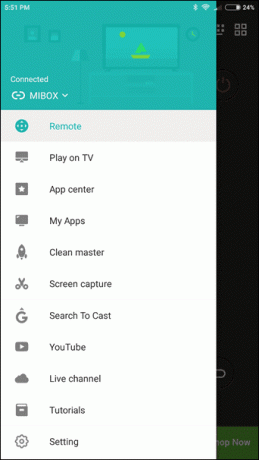
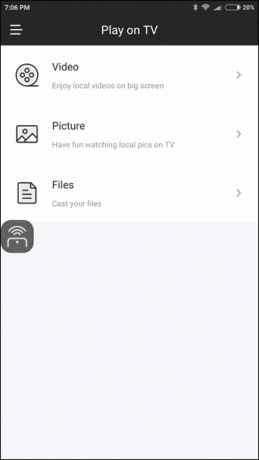
इसके अलावा, ऐप आपको टीवी के माध्यम से अपने फोन की सामग्री को टीवी पर डालने की सुविधा भी देता है टीवी पर चलाएं विशेषता।
Plex जैसे कुछ ऐप्स के विपरीत, जहां आपको एक सेकेंडरी कास्टिंग ऐप की आवश्यकता होती है, CetusPlay एक बिल्ट-इन कास्टिंग फीचर के साथ आता है।
सर्वश्रेष्ठ एंड्रॉइड टीवी रिमोट?
CetusPlay रिमोट ऐप ने निश्चित रूप से मेरे काम को परेशानी मुक्त बना दिया है। साथ ही, अतिरिक्त ऐप्स और सुविधाएं जैसे स्क्रीन कैप्चर तथा क्लीन मास्टर शीर्ष पर एक चेरी हैं। तो, क्या आपको यह ऐप मिलेगा? या क्या आपको CetusPlay की तुलना में कुछ और बढ़िया मिला है? अपने विचार हमें नीचे कमेंट्स में जरूर बताएं।
अगला देखें:अपने पीसी को रिमोट अटैक से कैसे बचाएं
अंतिम बार 03 फरवरी, 2022 को अपडेट किया गया
उपरोक्त लेख में सहबद्ध लिंक हो सकते हैं जो गाइडिंग टेक का समर्थन करने में मदद करते हैं। हालांकि, यह हमारी संपादकीय अखंडता को प्रभावित नहीं करता है। सामग्री निष्पक्ष और प्रामाणिक रहती है।

द्वारा लिखित
नम्रता को उत्पादों और गैजेट्स के बारे में लिखना पसंद है। वह 2017 से गाइडिंग टेक के लिए काम कर रही है और उसके पास लगभग तीन साल का अनुभव लेखन सुविधाएँ, कैसे करें, गाइड खरीदना और व्याख्याकर्ता हैं। पहले वह टीसीएस में एक आईटी विश्लेषक के रूप में काम करती थी, लेकिन उसने उसे कहीं और बुलाते हुए पाया।



